
问题描述
ECS Windows 远程桌面支持多会话同时操作,但是在使用过程中经常会遇到要求切换会话的问题。
应用场景
有多个人打开了不同的远程桌面,要想切换到另一个人的桌面会话,或由于某些软件只能在控制台会话(主会话)下进行,所以需要切换到主会话桌面。
解决方案
登录到远程主机后,调出 任务管理器,点击 用户 选项卡,用户列表中右击要切换到的会话,在快捷菜单中选择 连接,进行会话切换。
注:此操作会中断原有用户连接,如果想注销该用户会话,选择注销即可。
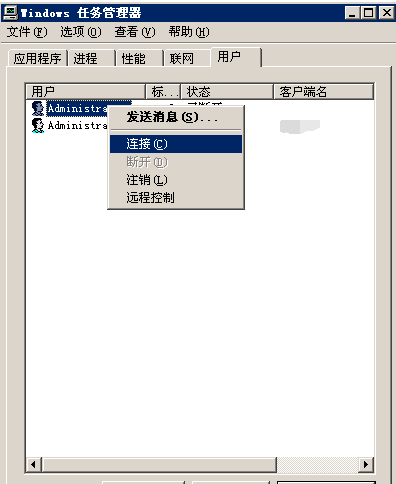
登录控制台会话
点击 开始 - 运行,在弹出的 运行 对话框中执行带 /console(本地是Windows XP SP2以下)参数的命令启动远程桌面,示例:
mstsc /v:192.168.0.126 /console
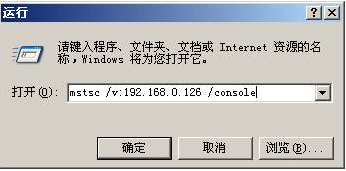
注意: 如果是本地是Windows XP SP2 以上版本,命令为:mstsc 远程 IP 地址 /admin
如果问题还未能解决,请联系
售后技术支持。
版权声明:本文内容由阿里云实名注册用户自发贡献,版权归原作者所有,阿里云开发者社区不拥有其著作权,亦不承担相应法律责任。具体规则请查看《阿里云开发者社区用户服务协议》和《阿里云开发者社区知识产权保护指引》。如果您发现本社区中有涉嫌抄袭的内容,填写侵权投诉表单进行举报,一经查实,本社区将立刻删除涉嫌侵权内容。
您的描述已经提供了一个基本的解决方案,这里我再补充一些信息和建议,帮助您更有效地管理和切换Windows ECS实例的远程桌面会话。
对于需要频繁管理多个远程桌面会话的场景,您可以考虑使用Remote Desktop Services Manager。这个工具允许管理员查看并管理所有远程连接会话,包括切换、发送消息、断开或重新连接会话等操作,而不仅仅是通过任务管理器进行简单的切换。
安装Remote Desktop Services Manager:在您的管理计算机上,可以通过添加角色和功能的方式安装“远程桌面服务”中的“远程桌面会话主机工具”,其中就包含了Remote Desktop Services Manager。
使用方法:打开Remote Desktop Services Manager后,您可以在左侧树状视图中找到您的ECS实例(可能需要先添加到管理范围),然后在其下展开“会话”节点,右击想要管理的会话,选择相应的操作。
为了支持多用户同时登录并保持会话不被中断,您可以考虑修改远程桌面会话主机的配置,允许并发会话。这通常涉及到编辑组策略设置:
计算机配置 -> 管理模板 -> Windows 组件 -> 远程桌面服务 -> 远程桌面会话主机 -> 连接。请注意,这一步骤可能需要重启服务器才能生效,并且可能会有许可证方面的要求,具体取决于您的Windows版本和许可协议。
市面上有许多第三方远程桌面管理软件,如TeamViewer、AnyDesk、mRemoteNG等,它们提供了更为丰富的会话管理和切换功能,可以方便地解决多用户协作和控制台会话访问的问题。这些软件通常支持标签式界面,使得在不同会话间切换更加直观和高效。
如果问题依然存在,或者需要进一步的技术支持,请直接联系阿里云的售后技术支持获取专业帮助。